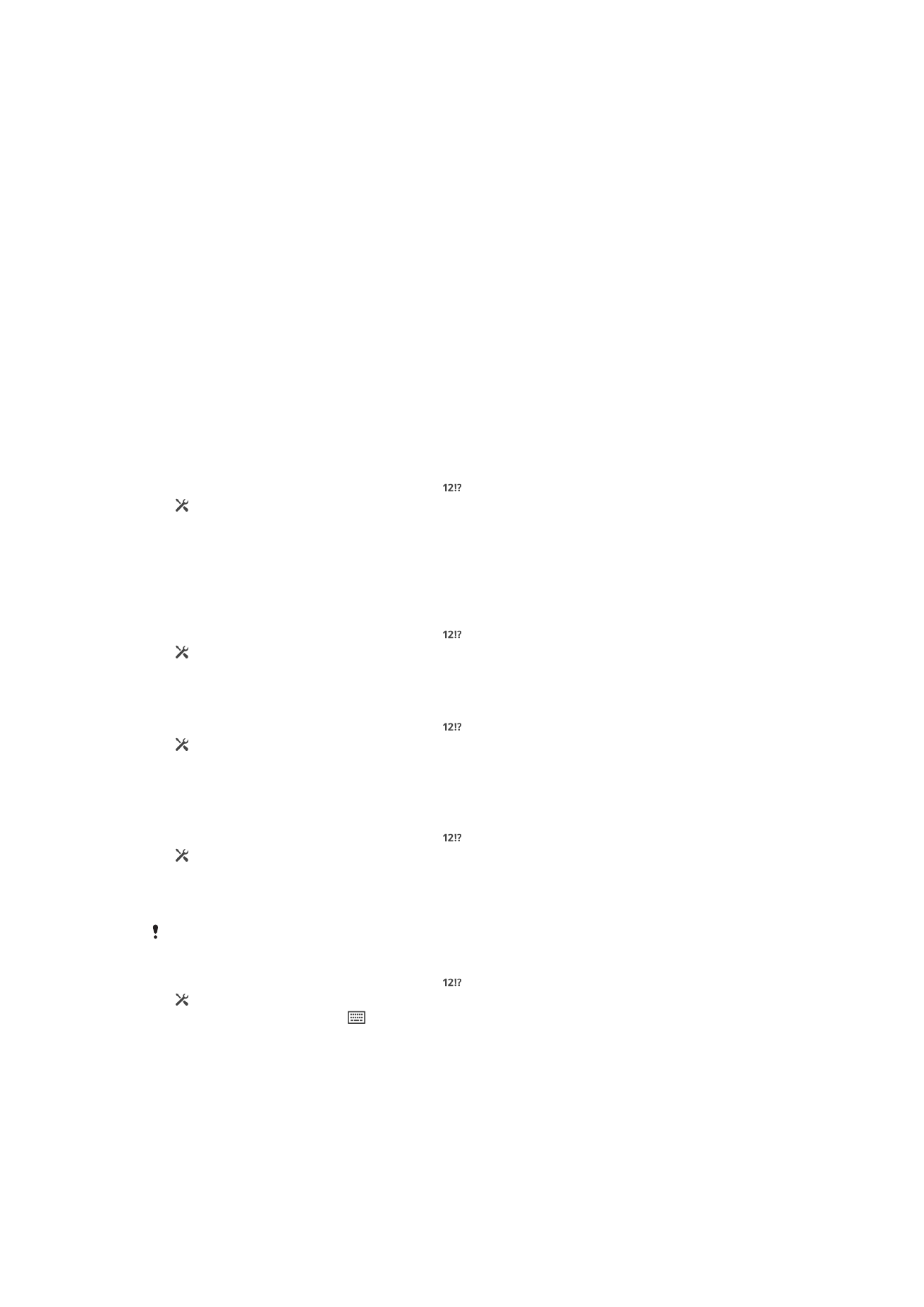
Xperia klavyesini kişiselleştirme
Sanal klavyeyi kullanarak metin girerken yazım dilleri, metin tahmini ve düzeltme, otomatik
boşluk ve hızlı noktalar gibi seçenekleri belirlemenize yardımcı olacak klavye ayarları ve
diğer metin giriş ayarları menüsüne erişebilirsiniz. Klavye, yazı stilinizi öğrenmek için
mesajlaşma ve diğer uygulamalardan verileri kullanabilir. Ayrıca hızlıca başlamanızı
sağlamak için en temel ayarlara göz atabileceğiniz bir Kişiselleştirme kılavuzu bulunur.
Sanal klavye ayarlarına erişmek için
1
Sanal klavyeyi kullanarak metin girerken öğesine dokunun.
2
öğesine, ardından
Klavye ayarları öğesine dokunun ve ardından ayarları
istediğiniz şekilde değiştirin.
3
Metin girişine göre bir yazı dili eklemek için
Yazım dilleri öğesine dokunun ve
uygun onay kutularını işaretleyin.
4
Onaylamak için
Tamam öğesine dokunun.
Metin giriş ayarlarını değiştirmek için
1
Sanal klavyeyi kullanarak metin girerken öğesine dokunun.
2
öğesine ve
Klavye ayarları > Metin giriş ayarları öğelerine dokunun ve ilgili
ayarları seçin.
Gülen surat tuşunu görüntülemek için
1
Sanal klavyeyi kullanarak metin girerken öğesine dokunun.
2
öğesine ve ardından
Klavye ayarları > Semboller ve gülücükler öğesine
dokunun.
3
Gülen surat tuşu onay kutusunu işaretleyin.
Yazı stilinizi kullanmak için
1
Sanal klavyeyi kullanarak metin girerken öğesine dokunun.
2
öğesine ve ardından
Klavye ayarları > Yazım tarzımı kullan öğesine dokunarak
bir kaynak seçin.
Klavye düzeni varyasyonu seçmek için
Düzen varyasyonları, sanal klavyede yalnızca iki veya üç yazım dili seçtiğinizde kullanılabilir ve
tüm yazım dillerinde mevcut olmayabilir.
1
Sanal klavyeyi kullanarak metin girerken öğesine dokunun.
2
ve ardından
Klavye ayarları seçeneğine dokunun.
3
Yazım dilleri ve ardından seçeneğine dokunun.
4
Bir klavye düzeni varyasyonu seçin.
5
Onaylamak için
Tamam seçeneğine dokunun.
43
Bu, ilgili yayının İnternet sürümüdür. © Sadece kişisel kullanım amacıyla yazdırılabilir.